ERP薪资管理系统.docx
《ERP薪资管理系统.docx》由会员分享,可在线阅读,更多相关《ERP薪资管理系统.docx(9页珍藏版)》请在冰豆网上搜索。
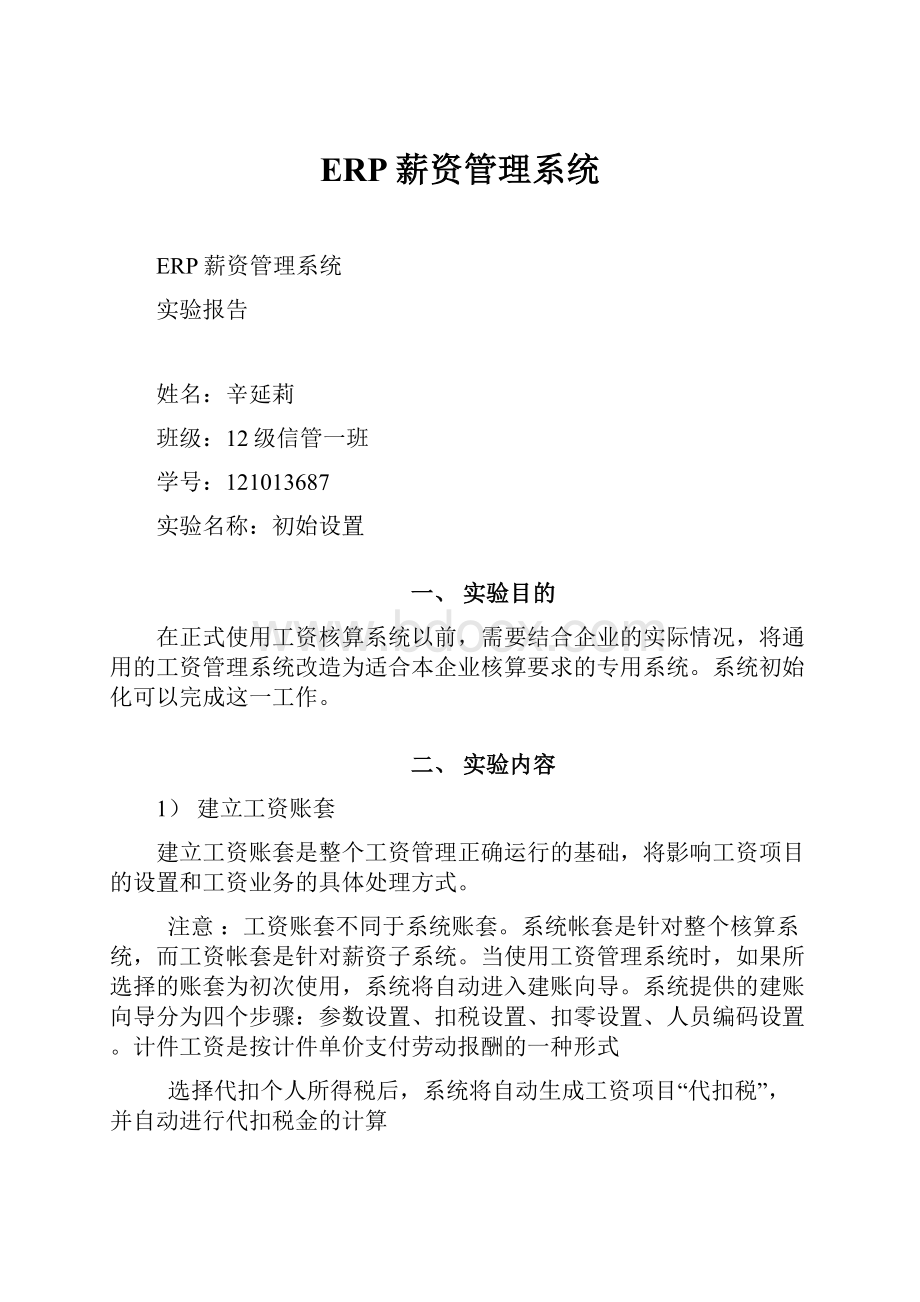
ERP薪资管理系统
ERP薪资管理系统
实验报告
姓名:
辛延莉
班级:
12级信管一班
学号:
121013687
实验名称:
初始设置
一、实验目的
在正式使用工资核算系统以前,需要结合企业的实际情况,将通用的工资管理系统改造为适合本企业核算要求的专用系统。
系统初始化可以完成这一工作。
二、实验内容
1)建立工资账套
建立工资账套是整个工资管理正确运行的基础,将影响工资项目的设置和工资业务的具体处理方式。
注意:
工资账套不同于系统账套。
系统帐套是针对整个核算系统,而工资帐套是针对薪资子系统。
当使用工资管理系统时,如果所选择的账套为初次使用,系统将自动进入建账向导。
系统提供的建账向导分为四个步骤:
参数设置、扣税设置、扣零设置、人员编码设置。
计件工资是按计件单价支付劳动报酬的一种形式
选择代扣个人所得税后,系统将自动生成工资项目“代扣税”,并自动进行代扣税金的计算
扣零处理是指每次发放工资时零头扣下,积累取整,于下次工资发放时补上,用户一旦选择了“扣零处理”,系统自动在固定工资项目中增加“本月扣零”和“上月扣零”项目
建账完毕后,部分建账参数可以在“设置|选项”中进行修改。
2)基础信息设置
建立工资账套以后,要对整个系统运行所需的一些基础信息进行设置。
部门设置
人员类别设置
附加信息设置
工资项目设置:
定义工资项目的名称、类型、宽度、小数、增减项。
应发合计、扣款合计和实发合计是工资帐中必不可少的项目,不能删除和重命名。
银行名称设置
三、实验步骤
1、建立工资账套
(1)执行“基础设置”|“基本信息”|“系统启用”,进行重注册。
(2)执行“人力资源”|“薪资管理”,打开“建立工资账套———参数设置”,工资类别选择“多个”。
(3)核算币种:
人民币。
人员编码长度:
3
(4)打开“建立工资套—扣税设置”|“是否从工资中代扣个人所得税”,点下一步,打开“建立工资套—扣税设置”|“扣零”|“扣零至元„„”,点下一步,完成。
2、设置工资项目
(1)执行“设置”|“工资项目设置”,“增加”所给的工资项目资料。
(2)点“确定”“退出”。
3、设置银行名称
(1)执行“基础档案”|“收付结算”|“银行档案”。
(2)按实验资料修改已有银行名称信息。
实验名称:
日常业务处理
一、实验目的
在正式使用工资核算系统以前,需要结合企业的实际情况,将通用的工资管理系统改造为适合本企业核算要求的专用系统。
系统初始化可以完成这一工作。
二、实验内容
1)工资类别管理
薪资管理系统是按工资类别来进行管理的。
对工资类别的维护包括建立工资类别、打开工资类别、删除工资类别、关闭工资类别和汇总工资类别。
人员档案设置
增加、修改、删除人员档案信息(如人员的姓名、职工编号、人员类别等)
人员调离和停发处理
查找人员
人员档案设置
薪资管理系统各工资类别中的人员档案一定是来自于在企业应用平台基础档案设置中设置的人员档案
企业应用平台中设置的人员档案是企业的全部职工信息
薪资管理系统中的人员档案是需要进行工资发放和管理的人员
设置工资项目和计算公式
选择建立本工资类别的工资项目
工资项目不能重复选择。
设置计算公式
定义某些工资项目的计算公式及工资项目之间的运算关系
可使用函数公式向导参照输入
定义工资项目计算公式要符号逻辑,系统将对公式进行合法性检查,不符合逻辑的系统将给出错误提示
没有选择的工资项目不允许在计算公式中出现。
不能删除已输入数据的工资项目和已设置计算公式的工资项目
2)工资数据管理
第一次使用薪资管理系统必须将所有人员的基本工资数据录入计算机
定位和筛选:
对部分人员的工资数据进行修改,修改完毕后进行“重新计算”和“汇总”
页编辑:
对选定的个人进行快速录入
替换:
将符合条件的人员的某个工资项目的数据统一替换成某个数据
过滤器:
完成对工资项目中的某一个或某几个项目修改
3)个人所得税的计算与申报
4)银行代发
5)工资分摊
6)工资数据查询统
三、实验步骤
1、建立工资类别
(1)执行“工资类别”|“新建工资类别”,输入工资类别名称。
2、人员档案设置
(1)执行“工资类别”|“打开工资类别”|“正式人员”或者“临时人员”,单击“确定”。
(2)执行“设置”|“人员档案”。
(3)单击“增加”,打开“人员档案明细”,输入所给的资料。
3、设置正式人员工资类别的工资项目
(1)执行“设置”|“工资项目设置”,增加工资项目,并将工资项目移动到相应的位置。
工资项目:
基本工资、奖励工资、交补、应发合计、请假扣款、养老保险金、扣款合计、工资代扣税、请假天数。
4、设置计算公式
(1)在工资项目设置对话框中单击“公式设置”,打开“工资项目设置—公式设置”。
(2)单击“增加”,选择“请假扣款”|“养老保险金”|“交补”,录入计算公式。
5、输入正式人员基本工资数据
(1)增加会计科目“221101 应付工资”“221102 应付福利费”。
(2)选择“人力资源”|“薪资管理”,打开“工资类别”|“正式人员”,点确定。
(3)录入基本工资
6、输入正式人员工资变动数据,并进行数据计算与汇总
(1)执行“业务处理”|“工资变动”,单击“替换”,打开“工资数据替换”,选择将工资项目“奖励工资”替换成“200”,单击“确定”、“是”。
(2)分别录入其他工资项目内容。
(3)单击“计算”,单击“汇总”,计算全部工资项目内容。
5、工资分摊设置
(1)执行“业务处理”|“工资分摊”,单击“工资分摊设置”|“分摊类型设置”,单击“增加”,打开“分摊计提比例设置”。
(2)在“计提类型名称”栏录入“应付工资”,单击“下一步”,打开“分摊构成设置”,分别选择分摊构成的各个项目内容。
单击“完成”,返回到“分摊类型设置”对话框。
(3)单击“增加”,在“计提类型名称”栏录入“工会经费”,在“分摊计提比例”栏录入“2%”。
(3)单击“增加”,在“计提类型名称”栏录入“职工教育经费”,在“分摊计提比例”栏录入“1.5%”。
(4)单击“下一步”,打开“分摊构成设置”,分别选择分摊构成的各个项目内容。
(5)单击“完成”,单击“取消”。
注意:
项目核算科目选择“普通打印纸-A4”项目
6、工资分摊并生成转账凭证
(1)执行“业务处理”|“工资分摊”。
(2)分别选中“应付工资”、“工会经费”、“职工教育经费”前的复选框,并单击选中各个部门,选中“明细到工资项目”复选框。
(3)单击“确定”,进入“应付工资一览表”窗口,选中“合并科目相同、辅助项相同的分录”前的复选框。
(4)单击“制单”,选择凭证类型为“转账凭证”,单击“保存”,返回“应付工资一览表”。
(5)单击“类型”栏下的“应付福利费”,生成应付福利费分摊转账凭证。
7、汇总工资类别
1)关闭所有工资类别(必做)
2)维护|工资类别汇总
3)打开998汇总工资类别
4)所选工资类别中必须有汇总月份的工资数据
5)如果是第一次进行工资类别汇总,需在汇总工资类别中设置工资项目计算公式
6)如果与上一次所选择的工资类别不一致,则须重新设置计算公式
7)汇总工资类别不能进行月末结算和年末结算
8、扣缴所得税
(1)执行“业务处理”|“扣缴所得税”,打开“个人所得税申报模板”|“个人所得税年度申报表”,单击“打开”,进入“所得税申报”。
实验名称:
期末处理
一、实验目的
在正式使用工资核算系统以前,需要结合企业的实际情况,将通用的工资管理系统改造为适合本企业核算要求的专用系统。
系统初始化可以完成这一工作。
二、实验内容
1)月末结转
工资系统的月末结转相当于总账系统的期末结账,通过期末结转,使得本期的工资数据得以固定,不再发生变化,同时将本期的工资数据结转至下一期。
结账时,应进行清零处理,这是由于在工资项目中,有的项目是变动的,在每月工资处理时,均需将其数据清为零,而后输入当月的数据,此类项目即为清零项目。
3)年末结转
即结转上年数据,是将经过处理后的工资数据结转至本年。
进行年末结转后,新年度账将自动建立。
只有处理完所有工资类别的工资数据,对多工资类别,应关闭所有工资类别,然后在“系统管理”中,通过选择“年度账”下的“结转上年数据”进行上年数据结转,之后才能进行年末结转。
年末结转只有在当月工资数据处理完毕后才能进行
三、实验步骤
1、月末处理
(1)执行“业务处理”|“月末处理”命令,单击“确定”。
系统提示“月末处理之后,笨呢月工资将不许变动!
继续月末处理吗?
”。
(2)单击“是”。
系统提示“是否选择清零项?
”,单击“否”按钮,系统提示“月末处理完毕”。
单击“确定”按钮。
2、查看薪资发放条、部门工资汇总表
(1)执行“统计分析”|“账表”|“工资表”,选择“工资发放条”和“部门工资汇总表”查看。
3、对财务部进行工资项目构成分析
(1)执行“统计分析”|“工资分析表”,单击“确定”,打开“选择待分析部门”,选中各个部门。
(2)单击“确定”,打开“分析表选项”,选中所有的薪资项目内容。
(3)单击“确定”,进入“工资项目分析表(按部门)”|“部门”|“财务部”,可以查看财务部工资项目构成情况。